Hướng dẫn tải và cài đặt Phần Mềm Firewall App Blocker 1.7
- Người viết: Admin
- | Hướng Dẫn
Phần mềm Firewall App Blocker là ứng dụng được nhiều người sử dụng nhất vì nó có thể giúp bọ dọn dẹp những ứng dụng trên internet khác trong máy tính của mình. Thêm vào đó, chúng còn giúp bạn ngăn chặn sự phiền toái của các ứng dụng không cần thiết làm gián đoạn cho công việc của mình. Trong bài viết dưới đây, chúng tôi sẽ giúp bạn hiểu sâu hơn các tính năng và hướng dẫn cài đặt, sử dụng ứng dụng này một cách hiệu quả nhé.

Firewall App Blocker là gì?
Firewall App Blocker là phần mềm miễn phí cung cấp giải pháp dễ dàng cho các vấn đề về tường lửa Windows của bạn. Ứng dụng này cũng giúp người dùng có thể vượt qua các rào cản Tường lửa và sử dụng Internet.
Firewall App Blocker (Fab) là một công cụ giúp chặn các ứng dụng truy cập Internet dễ dàng hơn nhiều. Sự cố xảy ra khi bạn cố gắng định cấu hình tường lửa Windows theo cách thủ công. Có một quy trình phức tạp bao gồm nhiều bước sau đó sẽ cho phép bạn bật hoặc tắt internet hoặc bất kỳ quyền truy cập nào khác vào một ứng dụng cụ thể. Ứng dụng này khắc phục tất cả những vấn đề này bằng cách cung cấp một giao diện tối thiểu.
Giao diện của công cụ này thông minh, dễ làm và dễ hiểu. Bạn chỉ cần kéo và thả các chương trình bạn muốn đưa vào danh sách đen hoặc danh sách trắng. Hơn nữa, nhấp chuột phải vào một chương trình nhất định sẽ hiển thị cho bạn các tùy chọn để lựa chọn. Chương trình nhanh chóng áp dụng các thay đổi cho tường lửa. Nó cũng chứa các chức năng phụ để sử dụng thêm mà bạn chỉ cần truy cập bằng cách nhấp chuột phải vào ứng dụng.
Hướng dẫn tải Fire App Blocker
Các tính năng chính của Firewall App Blocker (Fab)
Chế độ danh sách trắng
Chế độ danh sách trắng cho phép bạn liệt kê tất cả các ứng dụng có trong chương trình. Tính năng danh sách trắng sẽ từ chối mọi quyền truy cập vào giao diện mạng. Sau khi bật tính năng này, bạn chỉ cần kéo và thả các mục bạn muốn đưa vào danh sách trắng là xong. Để bật danh sách trắng, hãy đánh dấu vào tùy chọn dưới cùng bên phải, tùy chọn này yêu cầu bật.
Lệnh điều khiển
Công cụ này bao gồm một cửa sổ duy nhất có tất cả các công cụ chính hiện diện trước mặt bạn. Thêm các chương trình vào danh sách. Sau đó, có các tùy chọn như Thêm, Xóa, Xuất, Nhập, Làm mới hoặc Trang chủ.
Chặn / Bỏ chặn
Sau khi thêm các ứng dụng vào, bạn đã có được nhiều tùy chọn hơn. Chỉ cần nhấp chuột phải vào một chương trình cụ thể và xem danh sách các hành động bạn có thể chọn. Có các tùy chọn như chặn và bỏ chặn mà bạn có thể áp dụng. Bạn cũng có thể chặn hoặc bỏ chặn tất cả các ứng dụng này cùng một lúc.
Công cụ quản lý
Ngoài ra, còn có các hành động khác, chẳng hạn như bạn có thể xóa ứng dụng khỏi danh sách hoặc đổi tên nó. Bạn cũng có thể chạy ứng dụng để kiểm tra xem nó có hoạt động hay không. Ngoài ra, bạn cũng có thể truy cập vị trí tệp của chương trình, đọc thuộc tính tệp của chương trình và làm mới nó sau khi cho vào danh sách trắng hoặc đen.
Cấu hình yêu cầu để dùng được phần mềm
Trong phần tính năng chung của Firewall App Blocker có thể sử dụng ở hầu hết các hệ điều hành và cấu hình máy như: hệ điều hành Windows 10 / 8.1 / 8 / 7 / Vista– (Hỗ trợ cả 32-Bit và 64-Bit). Ngoài ra, ứng dụng còn hỗ trợ đa ngôn ngữ giúp người dùng dễ dàng chuyển đổi phù hợp với nhu cầu sử dụng của mình.
Firewall Blocker sẽ không tốn không gian lưu trữ của bạn khi mà chúng chỉ cần một dung lượng rất nhỏ để làm việc. Tuy nhiên, điểm lợi của ứng dụng này là bạn có thể loại bỏ và ngăn chặn hầu như tuyệt đối và an toàn những ứng dụng đã bỏ vào danh sách chặn trong Firewall App Blocker
Cách cài đặt và sử dụng phần mềm Firewall App Blocker
Bước 1: Sau khi thực hiện tải Firewall App Blocker về máy tính của mình, các bạn tiến hành chạy File Fab.exe với windows 32-Bit và Fab_x64.exe với windows 64-Bit chạy với quyền Administrator để khởi chạy phần mềm nhé.
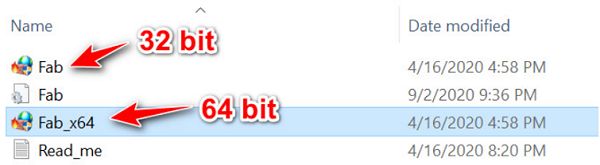
Bước 2: Để thuận tiện trong quá trình sử dụng, các bạn hãy chuyển ngôn ngữ về tiếng Việt.
Bước 3: Để thêm ứng dụng các bạn kéo icon ứng dụng vào phần mềm Firewall App Blocker như sau.
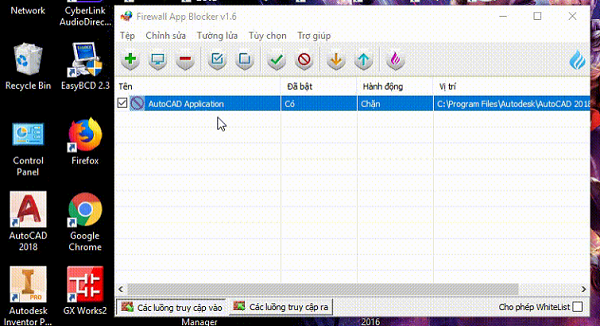
Nếu các bạn muốn cho phép nó truy cập một lần nữa, chỉ việc nhấn vào nó và chọn vào cho phép hay chọn nó và nhấn vào Delete. Hoặc các bạn cũng có thể sử dụng Allow.
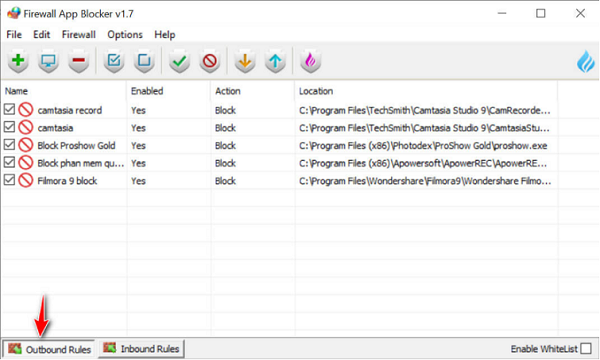
Trong phiên bản này, có một số tính năng bổ sung trên menu bức tường lửa, bao gồm Chế độ danh sách trắng, chặn internet và hạn chế tùy chọn bức tường lửa,…
Chế độ WhiteList là gì?
Nó sẽ chặn tất cả mọi thứ chỉ ngoại trừ các mục được liệt kê màu trắng. Để kích hoạt nó các bạn đánh dấu vào ô Enable WhiteList ở ngay góc dưới bên phải, chế độ WhiteList từ chối truy cập vào tất cả những giao diện mạng. Sau khi bật chế độ WhiteList, các bạn kéo và thả ứng dụng/ ứng dụng trên giao diện Trình chặn ứng dụng bức tường lửa để cho phép nó. Đây là tính năng đáng mong đợi nhất.
Khi tính năng Add to exe context đã được kích hoạt từ menu options, các bạn có thể chặn/ mở khóa ứng dụng cụ thể nào đó ngay từ trình đơn ngữ cảnh của Windows Explorer. Nhấn chuột phải vào bất cứ tập tin .exe và dễ dàng thêm nó vào bức tường lửa Windows.
Mục trình đơn ngữ cảnh này còn có thể được thay đổi để chỉ hiển thị khi các bạn nhấn phím Shift. Để thực hiện việc này, các bạn hãy chọn Sử dụng phím Shift để hiển thị.
Như vậy, Top10phanmem vừa giới thiệu cho các bạn phần mềm Firewall App Blocker cũng cách cài đặt. Hy vọng các bạn sẽ có một trải nghiệm thật thoải mái khi có phần mềm này.

.png)
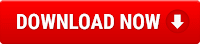
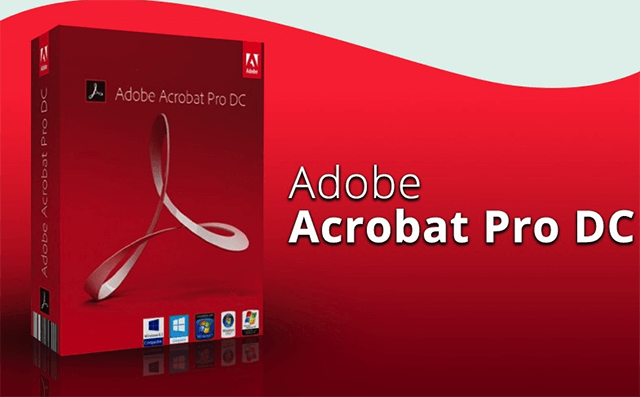
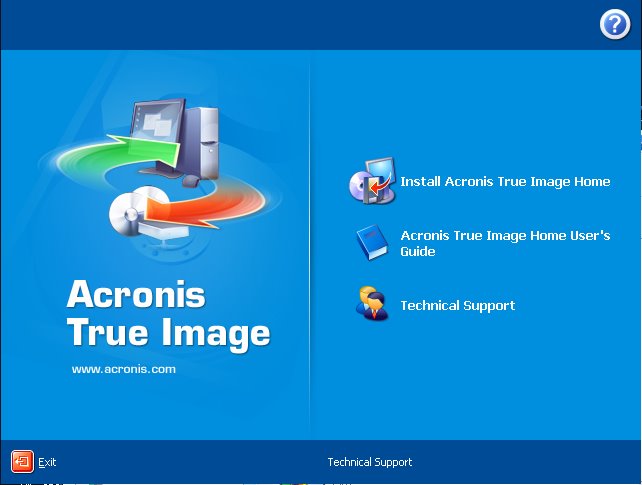
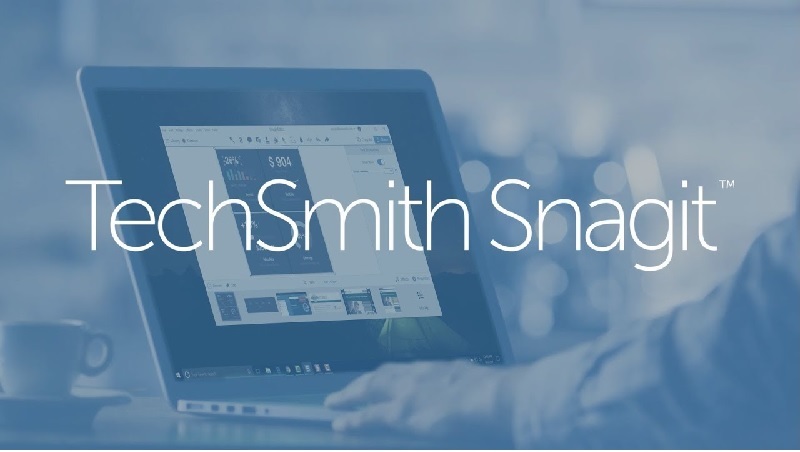
Bình luận của bạn